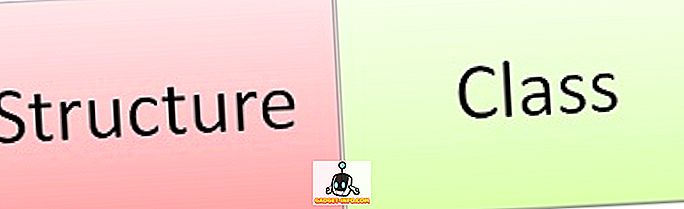Nếu bạn đang sử dụng thiết bị iOS, rất có thể, bạn sử dụng iTunes để quản lý thư viện nhạc của mình. Mọi thứ đều ổn miễn là bạn ở trên cùng một máy tính nơi lưu trữ tất cả nhạc cục bộ. Tuy nhiên, đây không phải là trường hợp nếu bạn chuyển sang một máy tính khác, vì bạn sẽ không có quyền truy cập vào các tệp nhạc cục bộ của mình trên bất kỳ máy tính nào khác. Giả sử bạn dự định mua một máy tính mới sau khi bán máy tính hiện tại hoặc bạn có nhiều máy ở nhà, làm thế nào bạn có thể truy cập các tệp nhạc cục bộ này trên tất cả các thiết bị của mình? Chà, câu trả lời khá đơn giản, nhờ Thư viện âm nhạc iCloud. Với tính năng này, người dùng sẽ có thể lưu trữ các tệp nhạc cục bộ của mình trên đám mây và truy cập nó ở bất kỳ đâu trên bất kỳ máy tính nào có iTunes, chỉ bằng cách đăng nhập vào tài khoản Apple của họ. Quan tâm nhiều? Chà, không có gì khó chịu, chúng ta hãy xem cách bật thư viện nhạc iCloud trong iTunes:
Bật thư viện nhạc iCloud trong iTunes
Chỉ cần mở iTunes trên máy tính có tất cả nhạc cục bộ được lưu trữ trong thư viện và làm theo các bước dưới đây để thực hiện việc này trong nháy mắt:
- Chuyển đến Tài khoản nằm ở menu trên cùng, ngay bên dưới nút điều chỉnh âm lượng và nhấp vào Đăng nhập vào Đăng nhập .

- Bây giờ, bạn sẽ được yêu cầu nhập ID Apple và mật khẩu của mình. Sau khi thực hiện xong, hãy nhấp vào Đăng nhập vào Đăng nhập .

- Sau khi hoàn tất, hãy nhấp vào tùy chọn Chỉnh sửa Chỉnh sửa nằm ở bên dưới các điều khiển phương tiện và đi tới Tùy chọn Ưu điểm .

- Bây giờ, bạn cần đánh dấu vào ô ngay bên cạnh Thư viện âm nhạc iCloud và nhấp vào OK .

- Bây giờ bạn sẽ nhận thấy rằng iTunes hiện đang tải lên toàn bộ thư viện iTunes của bạn, bao gồm các tệp nhạc cục bộ lên iCloud của Apple. Tùy thuộc vào kết nối internet của bạn và số lượng bài hát bạn có trong thư viện của mình, thời gian tải lên sẽ khác nhau.

- Vâng, đó là khá nhiều toàn bộ quá trình. Bây giờ, hãy truy cập vào bất kỳ máy tính nào khác có iTunes được cài đặt và lặp lại các bước tương tự mà chúng ta đã thảo luận ở trên. Bạn sẽ nhận thấy rằng Thư viện âm nhạc iCloud đang đồng bộ hóa tất cả các bài hát với máy tính mới của bạn.

Điều đó khá đơn giản, phải không? Từ giờ trở đi, bạn thậm chí không phải lo lắng về việc chuyển sang một máy tính khác, chỉ vì mục đích giữ thư viện nhạc iTunes của bạn.
Bật thư viện nhạc iCloud trong iOS
Giống như iTunes, bạn cũng có thể bật thư viện nhạc iCloud trên thiết bị iOS của mình. Đơn giản chỉ cần truy cập vào Cài đặt của Wikipedia trên thiết bị iOS của bạn và truy cập vào phần Music Music . Tại đây, bạn sẽ nhận thấy ngay việc bật / tắt để bật / tắt Thư viện nhạc iCloud . Điều này sẽ cho phép bạn truy cập nhạc trong thư viện của mình bằng iCloud, bao gồm cả danh sách phát từ Apple Music. Điều đáng chú ý là những thay đổi bạn thực hiện đối với thư viện iCloud của bạn sẽ đồng bộ hóa trên tất cả các thiết bị của bạn.

XEM CSONG: Cách lên lịch tin nhắn văn bản trên iPhone
Cho phép Thư viện nhạc iCloud truy cập nhạc trên tất cả các thiết bị của bạn
Nếu bạn đang sử dụng nhiều máy tính hoặc bạn đang dự định bán máy hiện tại của mình, việc bật thư viện nhạc iCloud sẽ làm nên điều kỳ diệu, vì nó cho phép bạn dễ dàng truy cập toàn bộ thư viện nhạc của mình trên bất kỳ máy tính nào bạn truy cập iTunes, chỉ bằng cách đăng nhập vào tài khoản Apple của bạn. Nó sẽ như thể bạn không bao giờ rời khỏi máy tính chính của bạn. Mỗi thay đổi bạn thực hiện trên thư viện nhạc iCloud sẽ được đồng bộ hóa với tất cả các thiết bị của bạn, do đó, không có gì phải lo lắng về vấn đề này. Vì vậy, các bạn đã kích hoạt và truy cập thư viện nhạc iCloud chưa? Hãy cho chúng tôi biết suy nghĩ của bạn về tính năng này, bằng cách ghi lại ý kiến có giá trị của bạn trong phần bình luận bên dưới.